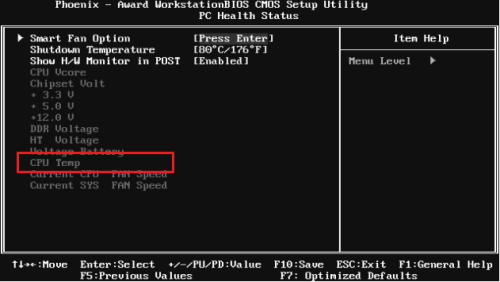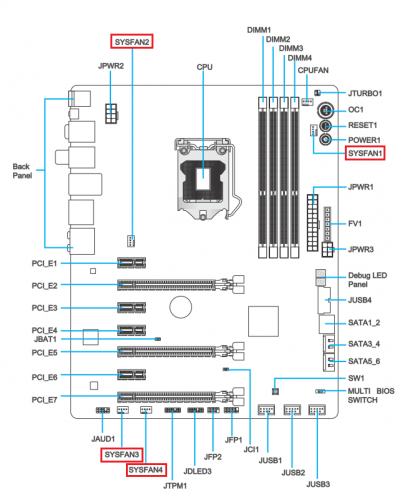-
Items
9.751 -
Registratiedatum
-
Laatst bezocht
Inhoudstype
Profielen
Forums
Store
Alles dat geplaatst werd door Dasle
-
Idd op het moederbord zit een vier polige aansluiting en je fan heeft een drie polige aansluiting. En de stekker hoort zoals je al vertelde over de drie rechtse pinnetjes te zitten. Heb je misschien een fan met een vier polige aansluiting om te proberen, want een vier polige maakt gebruik van PWM om je fan snelheid te regelen. Anders ben ik bang dat jij je toevlucht zult moeten zoeken in een fan controller waarmee je de fan snelheid kan instellen.
-
Dat is zeker een optie die je kan overwegen, als het niets oplevert en de problemen blijven aanhouden is het vaak het wisselen van hardware om het onderdeel te vinden wat het probleem veroorzaakt.
-
De voeding die je nu in je pc hebt is een 300 Watt voeding en voor deze videokaart niet zwaar genoeg. Voor deze videokaart zal je naar een 500 Watt voeding moeten overstappen.
-

beeldschermstuurprogramma reageert niet meer en is hersteld
Dasle reageerde op djiemmie's topic in Archief Hardware algemeen
Dan houd ons maar op de hoogte van de verdere ontwikkelingen als je wil ;-) -
Je hebt twee geheugen latjes in de pc van 4GB elk, haal er eens één latje uit en kijk dan of je pc weer crasht met één latje van 4GB?
-
Oké, dan horen we het wel
-
Druk op de Windows + R toets en typ in het uitvoervenster services.msc en druk op Enter. Navigeer nu naar Windows Image Acquisition (WIA) Service en controleer eens of deze services gestart is.
-
Hoeveel stroomkabeltjes zitten er aan je CPU koeler? Want i.p.v AUTO kun je ook 4pin of 3 pin instellen? Klopt dit en als je deze instelling wijzigt naar gelang 4 pin of 3 pin, geeft dat problemen?
-
Dat betekent dus dat je voeding in orde zou moeten zijn, heb je nog vastlopers gehad nadat je de oudere versie van mvp terug hebt kunnen zetten?
-

Computer loopt na ongeveer een minuut compleet vast
Dasle reageerde op de_bolle's topic in Archief Hardware algemeen
In veilige modus krijg je idd de SPC DLL niet initialiseren melding, Speccy kun je enkel in gewone modus uitvoeren. We zullen eerst eens nagaan of malware of virussen de oorzaak zijn van je probleem. 1. Download HijackThis. (klik er op) Klik op HijackThis.msi en de download start automatisch na 5 seconden. Bestand HijackThis.msi opslaan. Daarna kiezen voor "uitvoeren". Hijackthis wordt nu op je PC geïnstalleerd, een snelkoppeling wordt op je bureaublad geplaatst. Als je geen netwerkverbinding meer hebt, kan je de download doen met een andere pc en het bestand met een usb stick overbrengen Als je enkel nog in veilige modus kan werken, moet je de executable (HijackThis.exe) downloaden. Sla deze op in een nieuwe map op de C schijf (bvb C:\\hijackthis) en start hijackthis dan vanaf deze map. De logjes kan je dan ook in die map terugvinden. 2. Klik op de snelkoppeling om HijackThis te starten. (lees eerst de rode tekst hieronder!) Klik ofwel op "Do a systemscan and save a logfile", ofwel eerst op "Scan" en dan op "Savelog". Er opent een kladblokvenster, hou gelijktijdig de CTRL en A-toets ingedrukt, nu is alles geselecteerd. Hou gelijktijdig de CTRL en C-toets ingedrukt, nu is alles gekopieerd. Plak nu het HJT logje in je bericht door CTRL en V-toets. Krijg je een melding ""For some reason your system denied writing to the Host file ....", klik dan gewoon door op de OK-toets. Let op : Windows Vista & 7 gebruikers dienen HijackThis als “administrator” uit te voeren via rechtermuisknop “als administrator uitvoeren". Indien dit via de snelkoppeling niet lukt voer je HijackThis als administrator uit in de volgende map : C:\\Program Files\\Trend Micro\\HiJackThis of C:\\Program Files (x86)\\Trend Micro\\HiJackThis. (Bekijk hier de afbeelding ---> Klik hier) 3. Na het plaatsen van je logje wordt dit door een expert nagekeken en hij begeleidt jou verder door het ganse proces. Tip! Wil je in woord en beeld weten hoe je een logje met HijackThis maakt en plaatst op het forum, klik dan HIER. -
Dan is het belangrijk te weten welke voeding er in je pc zit, de gegevens van de voeding staan op een label aan de zijkant van de voeding. Kun je deze gegevens en het merk eens vermelden?
-
Als je multimeter juist is dan klopt er blijkbaar iets niet met je voeding. De afwijking die deze vertoont is vele malen groter dan maximaal toegelaten want dit mag een afwijking zijn van 5%. In jou geval is de afwijking veel te groot, OCZ zijn prima voedingen maar ook hier kan er een defect optreden. Je laat ze best eens nameten in een pc winkel.
-
Navigeer in je BIOS eens naar PC Health Status en druk op Enter, vervolgens navigeer je naar Smart Fan Option en druk op Enter. In het tabblad wat je nu ziet kijk eens welke status CPU Smart Fan heeft, staat deze op AUTO, 4-pin, of 3-pin? Standaard staat deze op Disabled anders wijzig je deze eens in AUTO. Controleer ook eens je CPU temperatuur in je BIOS
-
Hier zie je een Molex stekker welke je terug kan vinden in je pc kast. Tussen de zwarte en de gele draad meet je 12V en tussen de zwarte en de rode draad meet je 5V. Meet deze eens tijdens het opstarten en tijdens het gebruik van je pc, liefst met een behoorlijke belasting. Welke waardes meet je?
-

beeldschermstuurprogramma reageert niet meer en is hersteld
Dasle reageerde op djiemmie's topic in Archief Hardware algemeen
Dan word het hoog tijd voor een grondige ontstof beurt als je zo een hoge systeem temperaturen hebt Een uitstekende leidraad voor het stofvrij maken vind je alvast hier. Mocht je het zelf niet aandurven kan je de laptop best naar een service punt brengen waar ze het voor een kleine vergoeding voor je doen. -

Computer loopt na ongeveer een minuut compleet vast
Dasle reageerde op de_bolle's topic in Archief Hardware algemeen
Download en installeer Speccy. Tijdens de installatie heb je nu de mogelijkheid om Nederlands als taal te selecteren. Wanneer, tijdens het installeren van Speccy, de optie aangeboden wordt om Google Chrome of Google Toolbar "gratis" mee te installeren dien je de vinkjes weg te halen, tenzij dit een bewuste keuze is. Start nu het programma en er zal een overzicht gemaakt worden van je hardware. Als dit gereed is selecteer je bovenaan " Bestand - Publiceer Snapshot " en vervolgens bevestig je die keuze met " Ja ". In het venster dat nu opent krijg je een link te zien, kopieer nu die link en plak die in je volgende bericht. Zo krijgen we een gedetailleerd overzicht van je hardware -
Dan laat ons hopen dat een foute instelling in het BIOS verantwoordelijk is voor je problemen ;-)
-
Dit mag je gerust instellen in je BIOS om deze langzamer te laten draaien, mocht je wat hulp kunnen gebruiken laat dit dan even weten. ;-) Kun je in het kort even vermelden wat je allemaal los gekoppeld hebt? En gebruik je nog je eigen videokaart?
-
Weet je toevallig een merk en type van je kast? maak anders even een foto als het kan en plaats deze in je volgende bericht?
-
Op de onderstaande afbeelding zie je jou moederbord, klik op de afbeelding om in te zoomen. Je kunt je case fan aansluiten op één van de vier aansluitingen die ik rood omlijnd hebt. Daarna kun je de snelheid regelen in je BIOS, mocht je hulp willen dan laat maar iets weten dan loodsen we je erdoor ;-)
-

Hot-Swap: kan je deze permanent laten zitten?
Dasle reageerde op menky's topic in Archief Hardware algemeen
Een harde schijf in een HOT-SWAP Bay kun je gewoon laten zitten. HOT-SWAP wil zeggen dat je de harde schijf kunt afkoppelen als je pc in werking is. Wel zul je deze dan veilig moeten verwijdeen. -
Ik vermoed dat je een PCIe slot hebt op dit moederbord, hoeveel wil je eraan uit geven?
-
Vermeld eens welk moederbord je gebruikt in deze kast, meestal kun je de case fans aansluiten op het moederbord en is de snelheid regelbaar.
-
Dan wachten we weer geduldig af, heb je eventueel een multimeter bij de hand of kan je van een kennis of vriend er eentje lenen?
-
Daar het probleem zich tevens voordoet bij het gebruik van een Linux Live-cd zou ik eens het volgende proberen. In je BIOS laad je de System Defaults Settings en sla deze wijzigingen op, nadien is het mogelijk dat je de HD's terug dient te configureren zodat je systeem van je HD opstart. Start je pc eens met enkel essentiële hardware, koppel eens alle cd/dvd stations los, cardreaders, diskette stations, externe HD's indien je deze gebruikt zodat je enkel start met het moederbord aangesloten, en je HD waar Windows op staat. Als dit niets brengt zou ik eens rondvragen of je grafische kaart van een vriend of kennis kan lenen zo kunnen we bepaalde onderdelen uitsluiten.

OVER ONS
PC Helpforum helpt GRATIS computergebruikers sinds juli 2006. Ons team geeft via het forum professioneel antwoord op uw vragen en probeert uw pc problemen zo snel mogelijk op te lossen. Word lid vandaag, plaats je vraag online en het PC Helpforum-team helpt u graag verder!